Upload bestanden sneller met slepen en neerzetten in Google Chrome

Er is niets vervelender dan een bestand ergens op uw harde schijf op te slaan en dan opnieuw naar dat bestand te zoeken wanneer u het probeert om het ergens op internet te uploaden. Gelukkig maakt Google Chrome dit proces een stuk eenvoudiger.
Opmerking: dit kan mogelijk werken in Firefox 4, maar we hebben geen tijd genomen om het uit te testen. Het werkt zeker niet in Firefox 3.6 of Internet Explorer.
Slepen en neerzetten gebruiken voor bestandsuploads
Hier is het bijna zinloos om hier een tekstregel te plaatsen, gezien de screenshot-afbeelding, maar als je erop staat, het basisidee is dat overal waar een bestandsuploadbesturingselement op een webpagina staat, je het bestand eenvoudig naar het bestand kunt slepen en neerzetten om dat bestand te selecteren.
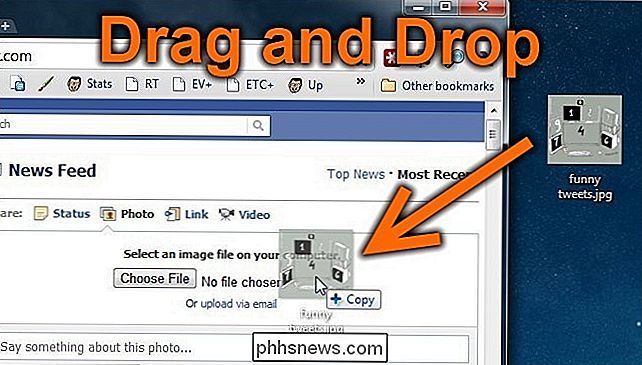
Als je dat eenmaal hebt gedaan, wordt het bestand in het besturingselement geselecteerd en vervolgens je kunt de knop Delen of Uploaden gebruiken, afhankelijk van wat de site je biedt.
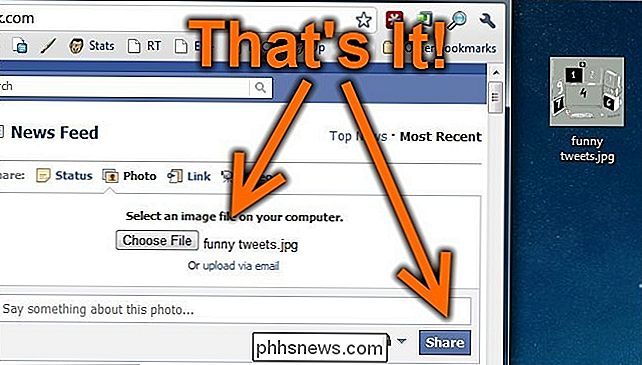
Ik gebruik dit al een tijdje en heb er niet echt over nagedacht totdat een vriend me iets zag uploaden en echt verrast raakte wanneer Ik sleepte het gewoon en liet het op het formulier vallen. Toen besefte ik ... ik wed dat andere mensen dit niet weten! Het is een stomme nerdtruc!

Upgrade naar FIOS Quantum Gateway Router voor snellere LAN-snelheden
Als u een Verizon FIOS-klant bent, zoals ik, kunnen uw instellingen en router uw LAN-snelheden aanzienlijk vertragen. Dus wat bedoel ik met LAN-snelheid? Welnu, er is internetsnelheid en dan is er LAN- of Local Area Network-snelheid.Je internetsnelheid kan eenvoudig worden gecontroleerd door een site zoals SpeedTest

Google Play-apps, muziek en meer delen tussen Android-apparaten
We hebben u onlangs laten zien hoe u uw iOS-apparaten kunt configureren voor het delen van apps en media; meer dan een paar mensen schreven met het vragen hoe hetzelfde te doen met Google Play-aankopen. Lees verder terwijl we onderzoeken hoe u aankopen kunt delen op uw Android-apparaten. Waarom wil ik dit doen?



